контакты, фотографии и иное / iTCrumbs.ru
Широкое использование телефонов на Android часто приводит к необходимости переноса данных с прошлого смартфона. Если у пользователя есть гаджеты на платформах iOS и Android, ему может потребоваться дублирование информации для того, чтобы защитить ее от потери и иметь возможность использовать контакты, журнал звонков, SMS на двух телефонах одновременно. Перенос данных с телефона на телефон выполняется как с помощью облачных методов, так и без подключения к интернету.
- Часть 1. Распространенные способы передачи данных
- Часть 2. Профессиональная программа для передачи данных
- Часть 3. Мобильное приложение для передачи данных
- Вывод
Рассмотрим три основных способа, которые помогут сдать копию данных на телефоне с платформой Android. Каждый из методов подходит для разных типов информации, допускается использование всех трёх способов одновременно, чтобы полностью скопировать сведения с Айфона.
Каждый из методов подходит для разных типов информации, допускается использование всех трёх способов одновременно, чтобы полностью скопировать сведения с Айфона.
Этот способ поможет перенести данные с iPhone на Android, но только в ограниченном количестве. Для переноса мессенджеров на новый телефон нужную программу (Telegram, WhatsApp или иное) нужно скачать из официального магазина Google Play и произвести сопряжение мессенджеров на iOS и Android.
На примере Телеграмма:
- нужно войти в мессенджер со старого телефона;
- перейти в «Панель настроек» и выбрать вкладку «Устройства»;
- далее нажать кнопку «Новое устройство»;
- после нажатия появится сканер qr-кода;
- потребуется отсканировать QR на Андроиде.
- После этого переписка будет загружена в новый телефон.
Перенос данных через ВК, Mail и другие сайты также ограничен. При скачивании мобильных приложений на новый смартфон достаточно ввести логин и пароль, после чего вся информация, сохранённая на странице, будет доступна на устройстве.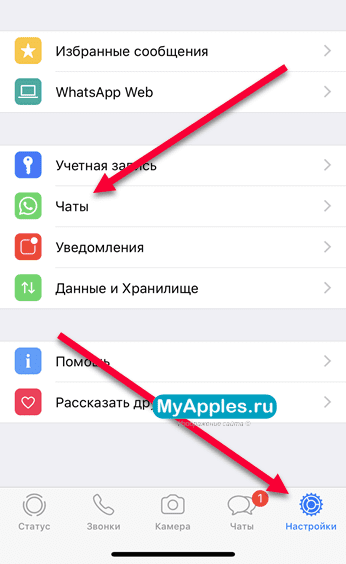
При работе с ними требуется подключение к интернету через wi-fi или мобильную сеть. Суть процесса заключается в создании резервной копии данных на iPhone через настройки телефона.
- При формировании копии гаджет запросит координаты места, где их необходимо сохранить.
- Пользователю достаточно выбрать область на Google диске или Яндекс.Диске путем указания своего электронного адреса, подключенного к этим хранилищам.
- Чтобы перенести информацию на новый телефон, необходимо войти с него на Диск, куда были сохранены данные, и скачать резервную копию.
Метод довольно долгий, если на телефоне пользователя более 15 ГБ данных, они могут не поместиться в облачном хранилище и потребуется приобретать дополнительное пространство за деньги.
Возможно, Вы бы хотели читать нас чаще, тогда вот наш Telegram
3. Через приложение SwitchСпециализированное приложение работает намного лучше, чем предыдущие способы обмена данными, распространяется по условно-бесплатной лицензии.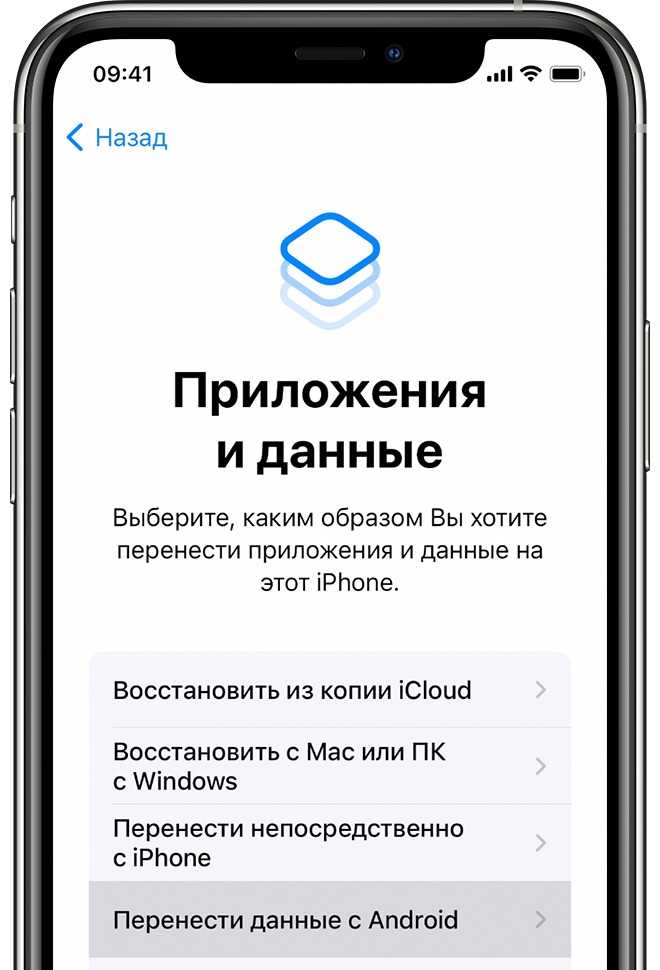 Подходит для всех версий iOS и Android, способен копировать медиафайлы, а также данные контактов, SMS, журнала звонков и прочие. Для работы с программой не нужны особые навыки, скачать его можно в AppStore, Google Play. Недостатком программы является ограниченный функционал бесплатной версии, чего может быть недостаточно для пользователя.
Подходит для всех версий iOS и Android, способен копировать медиафайлы, а также данные контактов, SMS, журнала звонков и прочие. Для работы с программой не нужны особые навыки, скачать его можно в AppStore, Google Play. Недостатком программы является ограниченный функционал бесплатной версии, чего может быть недостаточно для пользователя.
Основные недостатки распространенных методов – ограниченность, высокая вероятность сбоя при передаче информации и необходимость копировать сведения по частям. Преимуществами профессионального программного обеспечения для передачи данных являются:
- Возможность полного копирования;
- Высокая скорость обмена данными;
- Простота в использовании.
Наиболее эффективное приложение для переноса данных с iPhone на Android Wondershare MobileTrans обладает двумя основными функциями, полезными для пользователя.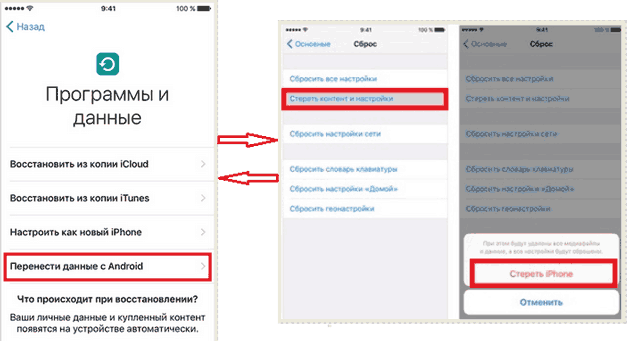 Разберём их ниже.
Разберём их ниже.
Подходит при наличии шнура USB-mini с переходом на Type-C. Процесс копирования занимает минимум времени из-за высокой пропускной способности кабеля. Чтобы начать перенос, нужно скачать программу на ПК или телефон. Для работы через ноутбук потребуется загрузка ПО на Windows или MacOS. После окончания инсталляции следует зайти в интерфейс программы, где выйдет главное окно. В нем нужно активировать функцию переноса (на фото ниже).
В новом окне нужно выбрать данные для переноса. При необходимости программа позволяет копировать информацию не только с iOS на Андроид, но и в обратном направлении.
Далее выполняется копирование нужных сведений любого типа: видео, звонки. СМС, контакты, фото и прочее.
Функция №2: передача данных с помощью резервного копированияЗдесь нужно сначала перенести данные на компьютер, затем экспортировать их резервную копию на телефон Android. Процесс переноса наглядно показан ниже.
Процесс переноса наглядно показан ниже.
Для запуска копирования нужно выбрать типы данных для сохранения и дублирования.
Далее Андроид подключается к ПК и производится его восстановление из резервной копии.
Часть 3. Мобильное приложение для передачи данныхWondershare MobileTrans распространяется и в мобильном варианте, что упрощает его использование. Функционал программы тот же, однако резервная копия будет сохраняться не на ПК, а в облаке
ВыводИспользование профессионального ПО существенно ускоряет и упрощает процесс переноса данных. Для копирования сведений в ограниченном количестве можно использовать бесплатную версию программы. Если работа ведется с большим числом устройств, рекомендовано приобрести подписку по тарифу.
Добавьте «Нескучные технологии» в избранные источники
Читайте так же:
Как перенести пароли с Айфона на Андроид.
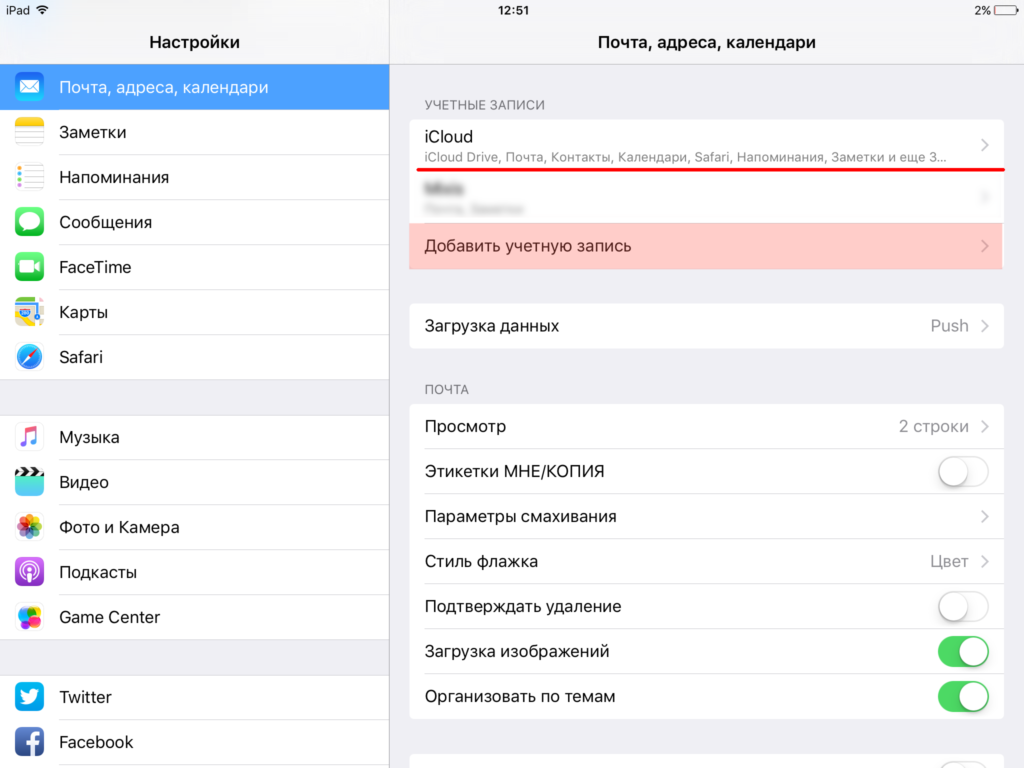 Два рабочих способа
Два рабочих способаОдной из причин, по которой я не мог себе позволить перейти с Айфона на Андроид, была боязнь потерять свои данные. Но если большую часть из них можно перенести, а отсутствующим приложениям — найти замену, то вопрос, как быть с паролями, оставался открытым. Из-за того, что iOS и Android используют разные хранилища для учётных данных, трансфер между ними в принципе был и остаётся невозможен. И хорошо ещё, если вы на Айфоне пользовались Google Chrome, который синхронизирует пароли между разными платформами. В этом случае перенести пароли с iPhone на Android вполне можно. А что делать, если вы не признавали ничего другого, кроме Safari?
Перенести пароли с Айфона на Андроид можно, пусть и не самым очевидным способом
Несмотря на то что на рынке существует масса кросс-платформенных и надёжных менеджеров паролей вроде 1Password или LastPass, и они даже позволяют обмениваться паролями между устройствами на iOS, Android и других операционках, большинству этот вариант не подойдёт.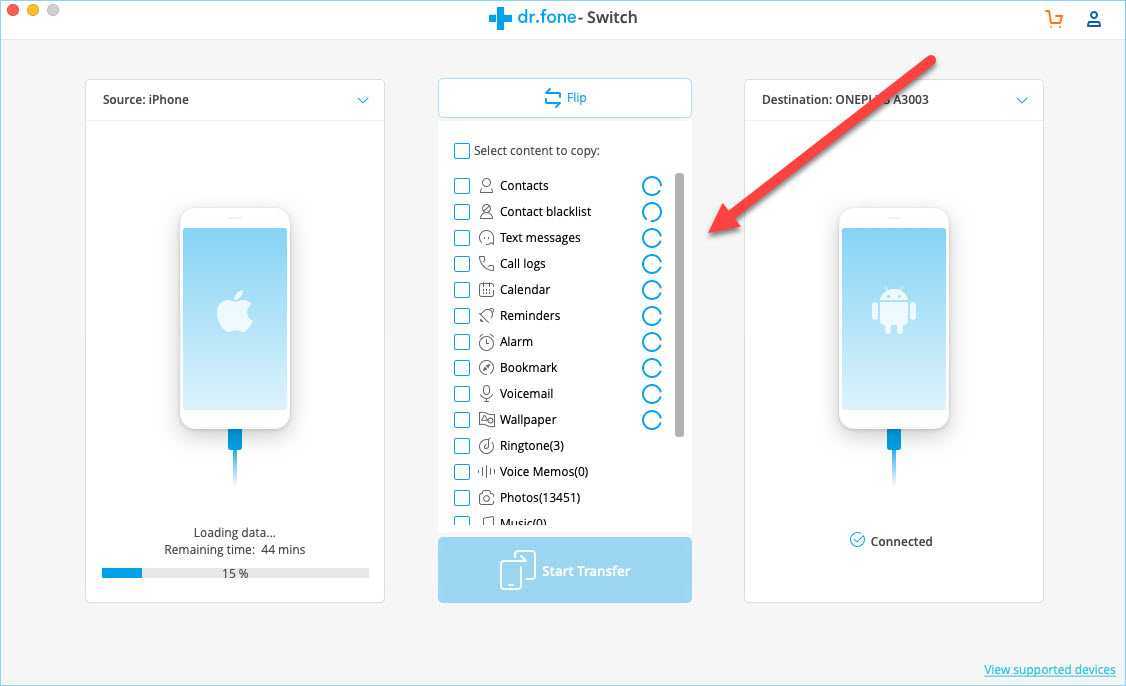
⚡️ПОДПИШИСЬ НА НАШ КАНАЛ В ПУЛЬСЕ MAIL.RU, ЧТОБЫ ЧИТАТЬ ЛУЧШИЕ СТАТЬИ НАШИХ АВТОРОВ. ПОТОМ СПАСИБО СКАЖЕШЬ
Не подойдёт хотя бы по той причине, что для синхронизации паролей с их помощью вам нужно было бы изначально сохранять свои пароли именно в них. А взять и перенести данные из Связки ключей ни в один сторонний менеджер, будь он платный или бесплатный, просто так нельзя. Впрочем, выход всё равно есть.
Содержание
- 1 Как экспортировать пароли из Safari в Chrome
- 2 Перенос паролей в Chrome
- 3 Перенос паролей с iPhone
- 4 Программа для переноса данных с Айфона на Андроид
Как экспортировать пароли из Safari в Chrome
Для того, чтобы перенести пароли с Айфона на Андроид, вам понадобится Mac. Дело в том, что только macOS — и то только с версии Monterey — получила поддержку экспорта паролей. Если ваш компьютер Apple работает на более ранней сборке ОС, вы можете обновить только Safari до билда 15. 0 и выше. О том, как это сделать, мы рассказывали в этой статье.
0 и выше. О том, как это сделать, мы рассказывали в этой статье.
⚡️ПОДПИСЫВАЙСЯ НА ТЕЛЕГРАМ-КАНАЛ СУНДУК АЛИБАБЫ И ПОКУПАЙ ТОЛЬКО ЛУЧШИЕ ТОВАРЫ С АЛИЭКСПРЕСС
- Запустите Safari на своём компьютере Mac;
- Выберите «Файл» в верхней строке меню;
Такая кнопка будет доступна только в Safari Ver 15.0 и выше
- Нажмите «Экспортировать» — «Пароли»;
- Введите пароль блокировки для авторизации;
Файл с паролями можно будет загрузить нажатием по этой кнопке
- Скачайте CVS-файл с паролями себе на Mac;
- Откройте сайт passwords.google.com и авторизуйтесь;
Просто перетяните файл с паролями сюда
- Нажмите на иконку настроек и выберите «Импорт»;
- Загрузите файл с паролями в профиль и подтвердите импорт.
Перенос паролей в Chrome
Если пароли уже есть в аккаунте, они не продублируются
Если пароли, которые вы импортируете в свой Google-аккаунт, совпадают с теми, которые уже там есть, они не продублируются. Умные алгоритмы Google распознают их, соберут в список и выведут на экране соответствующую карточку с предупреждением о том, что ряд учётных записей не удалось импортировать, потому что они уже хранятся в облаке. После импорта паролей в Google-аккаунт они автоматически синхронизируются с браузером Chrome на всех ваших устройствах.
Умные алгоритмы Google распознают их, соберут в список и выведут на экране соответствующую карточку с предупреждением о том, что ряд учётных записей не удалось импортировать, потому что они уже хранятся в облаке. После импорта паролей в Google-аккаунт они автоматически синхронизируются с браузером Chrome на всех ваших устройствах.
⚡️ПОДПИСЫВАЙСЯ НА НАШ КАНАЛ В ДЗЕНЕ И ЧИТАЙ ЛУЧШИЕ СТАТЬИ НАШИХ АВТОРОВ БЕСПЛАТНО
Описанный выше способ — пожалуй, самый простой и, что самое главное, бесплатный. Разумеется, при условии, что у вас уже есть Mac. Потому что покупать компьютер Apple только ради того, чтобы перенести пароли с iPhone на Android — не совсем рациональная затея, учитывая стоимость даже самого дешёвого MacBook Air на M1. Но, хорошо, что существуют программы в том числе для Windows, которые позволяют напрямую вытянуть пароли из Связки ключей на iOS и импортировать их в Chrome или другой популярный менеджер паролей.
Перенос паролей с iPhone
Одной из таких программ является 4uKey — Password Manager. Это не реклама (по факту, конечно, всё-таки реклама, другое дело, что мне за неё никто не платил), поэтому ни мне, ни редакции AndroidInsider.ru нет дела, скачаете вы эту утилиту или нет. Если найдёте что-то другое с аналогичной функциональностью — пожалуйста. Главное, чтобы результат вас устраивал. Но я буду показывать, как и что работает, именно на примере Password Manager:
Это не реклама (по факту, конечно, всё-таки реклама, другое дело, что мне за неё никто не платил), поэтому ни мне, ни редакции AndroidInsider.ru нет дела, скачаете вы эту утилиту или нет. Если найдёте что-то другое с аналогичной функциональностью — пожалуйста. Главное, чтобы результат вас устраивал. Но я буду показывать, как и что работает, именно на примере Password Manager:
- Скачайте 4uKey — Password Manager себе на компьютер;
- Запустите программу и подключите iPhone по кабелю;
Не забудьте ввести код-пароль на Айфоне, чтобы он подключился
- Нажмите «Начать», а затем введите код-пароль на iPhone, чтобы доверять компьютеру;
Экспортируйте все эти пароли, а потом загрузите в Google
- Дождитесь сбора данных, перейдите во вкладку с паролями от сайтов и нажмите «Экспорт»;
- После сохранения CVS-файла откройте passwords.google.com и залейте его на сайт, как в инструкции выше.
Программа для переноса данных с Айфона на Андроид
По сути, ничего сложного в этом нет. Особенно удобно, что утилита существует в версии как для Mac, так и для Windows. Так что вы сможете провернуть эту манипуляцию с любого компьютера. Айфон при этом участвует в операции достаточно опосредованно — исключительно в пассивном режиме, а всё, что с ним нужно сделать вам, — это ввести пароль доступа и подтвердить, что вы доверяете этому компьютеру.
Особенно удобно, что утилита существует в версии как для Mac, так и для Windows. Так что вы сможете провернуть эту манипуляцию с любого компьютера. Айфон при этом участвует в операции достаточно опосредованно — исключительно в пассивном режиме, а всё, что с ним нужно сделать вам, — это ввести пароль доступа и подтвердить, что вы доверяете этому компьютеру.
⚡️ПОДПИШИСЬ НА НАШ ТЕЛЕГРАМ-ЧАТ. ТАМ ТЕБЕ ОТВЕТЯТ НА ЛЮБЫЕ ВОПРОСЫ ОБ АНДРОИД И НЕ ТОЛЬКО
Важно понимать, впрочем, что за удобство нужно платить. Поэтому 4uKey — Password Manager — это платная утилита. Бесплатные функции у неё тоже есть, но они сильно ограничены. Впрочем, частично перенести данные на базовом тарифе всё равно можно, и это плюс. Однако, если вам нужно перекинуть вообще всё, придётся перейти на платную версию. Её стоимость отличается от страны к стране, поэтому озвучивать её для всех, пожалуй, не имеет смысла.
Как скопировать данные с iOS на Android
Обновлено
Переход с iPhone на Android? Существует несколько способов передачи ваших данных. Вот как вы можете копировать данные с iOS на Android.
Переход с iOS на Android может быть забавным изменением — до тех пор, пока вы не осознаете муки переноса данных, которые вас ждут. Если вы беспокоитесь о переносе всех ваших данных на новый телефон Android, не волнуйтесь, мы вас обеспечим. В этом руководстве мы расскажем вам, как перенести все, от текстовых сообщений и контактов до истории чата WhatsApp и мультимедийных файлов со старого iPhone на новое устройство Android.
Подготовка к миграции
Прежде чем мы начнем процесс переноса, вам нужно сделать несколько вещей.
- Убедитесь, что на вашем iPhone установлена последняя версия iOS. Если на вашем iPhone не хватает места для беспроводного обновления, используйте iTunes (в Windows или более старых версиях macOS) или Finder (более новые версии macOS) для обновления вашего iPhone.
- Зарядите аккумулятор обоих телефонов — нового Android-телефона и iPhone.

- Отключите iMessage на iPhone, так как в противном случае вы не сможете получать текстовые сообщения на Android. Если вы не знаете, как это сделать, вот инструкция:
2 Изображения
- Откройте «Настройки» на вашем iPhone.
- Нажмите на Сообщения .
- Выключить iMessage .
Теперь перейдем непосредственно к процессу миграции. Ряд производителей Android-смартфонов, в том числе Google, Samsung, OnePlus и Vivo, объединяют решения со своими телефонами, чтобы сделать процесс миграции более плавным. Хотя эти решения, возможно, не смогут перенести все, они все же переносят довольно много данных и сокращают объем необходимой работы. Поэтому разумнее сначала использовать их, а затем переходить к более ручным вариантам, чтобы получить остальную часть вашего контента с iPhone.
Мы предоставим здесь ручные методы, но если производитель вашего телефона Android предлагает собственное решение, вы можете использовать его в первую очередь.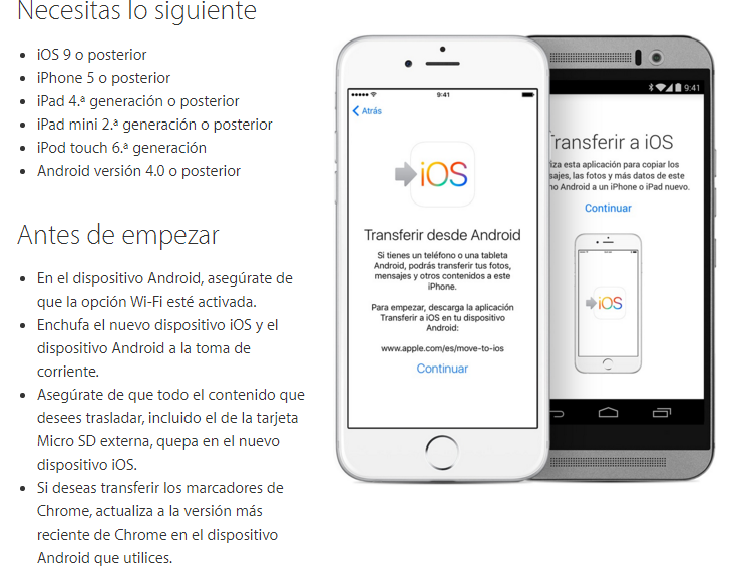
Как перенести историю чатов WhatsApp
Фото Дмитрия Карастелева на UnsplashЕсли у вас есть телефон Samsung, Google Pixel или устройство под управлением Android 12 или выше, вы можете легко перенести свои чаты WhatsApp с iPhone во время работы устройства. процесс настройки. Вот как это сделать.
Требования
- Телефон Samsung, Google Pixel или телефон под управлением Android 12.
- A Кабель USB-C — Lightning.
- Самая последняя версия WhatsApp на обоих телефонах.
Затем выполните следующие действия:
- Убедитесь, что на вашем устройстве Android восстановлены заводские настройки, или вы настраиваете его как новое.
- В процессе настройки устройства выберите вариант восстановления данных при появлении запроса.
- Разблокируйте свой iPhone.
- Подключите свой iPhone и устройство Android с помощью кабеля Lightning к USB-C, когда появится экран «Копировать приложения и данные».
- Следуйте инструкциям на экране, и ваш iPhone будет разблокирован в процессе.

- Используйте приложение камеры iPhone, чтобы отсканировать QR-код, который появляется на устройстве Android, и откройте WhatsApp на iPhone, чтобы экспортировать данные.
- Отсоедините кабель после завершения передачи.
- Теперь откройте WhatsApp на своем телефоне Android и войдите в систему, используя тот же номер телефона, который вы использовали на своем старом iPhone.
После перехода на Android вы входите в экосистему Google, поэтому для переноса данных на Android лучше всего использовать инструменты Google. Для переноса ваших контактов, календаря, фотографий и видео мы будем использовать Google Диск. Это поможет вам создавать резервные копии всего в службах Google с iPhone, которые затем можно будет легко использовать на Android.
- Установите приложение Google Диск на свой iPhone.
- Войдите в свою учетную запись Google, которую вы будете использовать на своем телефоне Android.
- Перейдите в меню Google Диска и нажмите Настройки .

- Нажмите на Резервное копирование .
3 изображения
- По умолчанию приложение «Диск» создает резервные копии всех ваших контактов, событий календаря, фотографий и видео. Вы можете отменить выбор всего, что вам не нужно на вашем телефоне Android.
- Нажмите на Начать резервное копирование .
- В зависимости от количества имеющихся у вас фото и видео процесс может занять некоторое время.
- Когда вы закончите, вы можете войти в систему, используя ту же учетную запись Google на своем новом телефоне Android, и все появится там, где должно.
Копирование текстовых сообщений с iOS на Android
Вы можете сразу же перетащить вырезанную фотографию в iMessage
Перенос сообщений с iPhone на Android может быть немного сложным, но не невозможным. Мы будем использовать бесплатное приложение под названием iSMS2droid. Приложение устанавливается на ваш телефон Android и использует резервную копию ваших SMS и журналов вызовов с вашего iPhone, чтобы перенести их на Android.
iSMS2droid — Импорт SMS с iPhone Разработчик: Jan Grewe
Скачать
- Подключите iPhone к ПК/Mac. Обязательно переведите его в авиарежим или извлеките SIM-карту. В противном случае вы можете потерять все новые сообщения, которые приходят в процессе передачи.
- Откройте iTunes (в версиях Windows и macOS старше Catalina) или Finder (macOS Catalina и новее).
- Коснитесь значка iPhone в iTunes или выберите iPhone в списке местоположений в Finder.
- Выберите Резервное копирование всех данных на вашем iPhone на этот Mac и нажмите Резервное копирование сейчас . Обязательно снимите флажок Зашифровать локальную резервную копию .
- После завершения резервного копирования нажмите Управление резервными копиями в Finder.
- Щелкните правой кнопкой мыши последнюю резервную копию в списке и выберите Показать в Finder .
 В Windows и более старых компьютерах Mac вы найдете файлы резервных копий по следующим путям:
В Windows и более старых компьютерах Mac вы найдете файлы резервных копий по следующим путям:Windows — C:\Users[вашеимяпользователя]\AppData\Roaming\Apple Computer\MobileSync\Backup\
macOS - ~/Library/Application Support/MobileSync/Backup/
- Теперь найдите файл «3d0d7e5fb2ce288813306e4d4636395e047a3d28» в папке с именем 3d и файл «5a477035c572a525 9c540d2741» в папке с именем 5a. Файл 3d включает ваши SMS-сообщения, а файл 5a включает журналы вызовов.
- Скопируйте эти два файла на свой телефон Android. Вы можете использовать облачное хранилище или передать его с помощью USB-кабеля.
- Установите и откройте приложение iSMStodroid на телефоне Android.
2 Изображения
- Нажмите Импорт сообщений .
- Приложение попросит стать вашим SMS-приложением по умолчанию. Предоставьте разрешение.
- Вам будет предложено выбрать файл резервной копии. Выберите 3D-файл, который вы перенесли из резервной копии iPhone.

- Приложение теперь даст вам возможность просто импортировать сообщения из контактов или от всех. Выберите, какой из них вы хотите, и он начнет импортировать сообщения. В зависимости от количества сообщений это может занять некоторое время.
- Когда вы закончите, измените приложение SMS по умолчанию обратно на то, которое вы используете.
- Чтобы импортировать журналы вызовов, выберите Импорт журнала вызовов и выполните тот же процесс, что и для SMS.
Копирование файлов с iOS на Android
Как и фотографии, контакты и данные календаря, самым простым способом переноса файлов с iPhone на Android также является Google Диск. Вы также можете использовать другие службы облачного хранения, такие как Dropbox и OneDrive.
- Откройте Google Диск на своем iPhone и загрузите все, что хотите, на свой телефон Android.
- После того, как все загружено, вы можете получить к нему доступ на своем Android и загрузить его локально на устройство, если хотите.

2 Изображения
- В качестве альтернативы, если у вас слишком много файлов и вы не можете загрузить их вручную, вы также можете использовать iCloud Drive для резервного копирования всего, а затем использовать ПК или Mac для переноса на Google Диск.
- Чтобы создать резервную копию всего с вашего iPhone на iCloud Drive, откройте Настройки и нажмите на свое имя.
- Нажмите на iCloud .
- Прокрутите вниз и нажмите iCloud Backup . Включите его, если он не включен. Это создаст резервную копию всех ваших документов и других файлов в iCloud.
- Нажмите Создать резервную копию .
- После завершения резервного копирования вы можете установить iCloud Drive и Google Drive на свой ПК или Mac и скопировать все из iCloud Drive в Google Drive.
Перенос музыки на Android
Если вы хотите перенести музыку, купленную через iTunes, на Android, выполните следующие действия.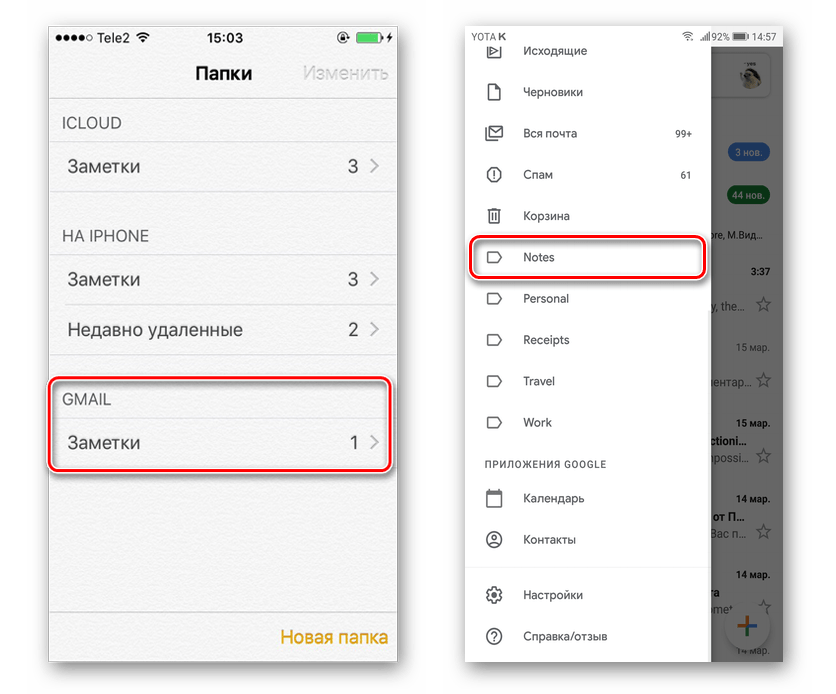
- Подключите iPhone к ПК/ Mac.
- Откройте iTunes (в версиях Windows и macOS старше Catalina) или Music (в macOS Catalina и новее).
- Скачивайте любую музыку, купленную в iTunes, на свой iPhone, которая не синхронизирована с вашим ПК или Mac.
- Как только вся ваша музыка окажется в iTunes или в музыкальной библиотеке, подключите телефон Android к компьютеру.
- Откройте хранилище телефона Android в Проводнике в Windows или в Android File Transfer на Mac.
- Перетащите музыкальные файлы из iTunes/Music в память телефона Android.
Кроме того, вы можете загрузить свою музыку с компьютера на YouTube Music. Сервис позволяет пользователям загружать до 100 000 песен. После загрузки вы сможете получить доступ к музыке везде, где доступна YouTube Music.
Перенос учетных записей двухфакторной аутентификации
Если вы использовали приложение для создания кодов двухфакторной аутентификации на своем iPhone, вам необходимо перенести их на новый телефон Android.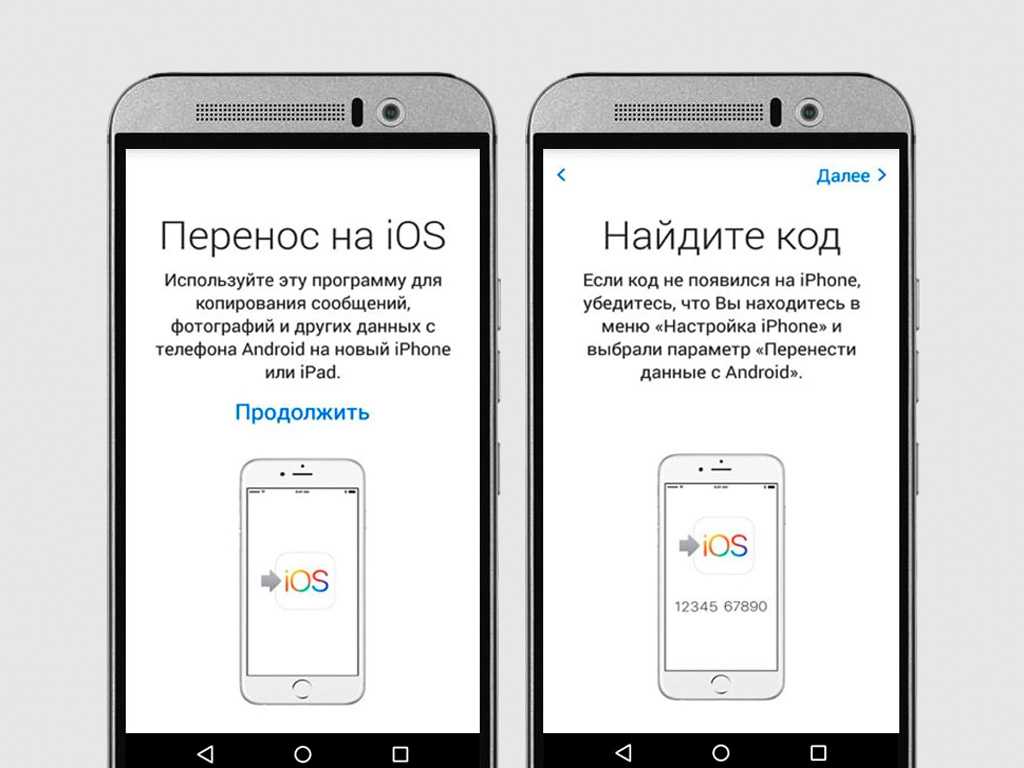 Пользователи Authy могут просто войти в приложение на новом телефоне Android и получить учетные записи автоматически. Но если вы использовали Google Authenticator, вам помогут следующие инструкции.
Пользователи Authy могут просто войти в приложение на новом телефоне Android и получить учетные записи автоматически. Но если вы использовали Google Authenticator, вам помогут следующие инструкции.
Google Аутентификатор Разработчик: Google LLC
Скачать
- Установите приложение Google Authenticator на свой телефон Android.
- Нажмите Начать , а затем внизу нажмите Импортировать существующие учетные записи?.
- На iPhone откройте приложение Google Authenticator.
3 изображения
- Нажмите на значок с тремя точками.
- Нажмите на Экспорт учетных записей .
- Выберите учетные записи, которые вы хотите перенести, а затем нажмите Экспорт .
- На телефоне Android нажмите Сканировать QR-код .
- Если у вас есть несколько QR-кодов, отсканируйте их все.

- Теперь вы получите подтверждение того, что ваши учетные записи Google Authenticator были перенесены.
Проверка после миграции
Перед очисткой iPhone убедитесь, что все правильно скопировано на телефон Android. Перепроверьте такие вещи, как контакты, сообщения и фотографии, так как их может быть сложно восстановить, если вы их потеряете. На всякий случай вы также можете сделать новую зашифрованную резервную копию с помощью iTunes или Finder на своем компьютере.
Если вы считаете, что мы упустили лучший способ передачи данных с iOS на Android, сообщите нам об этом в разделе комментариев. Между тем, если вы или кто-то из членов вашей семьи планируете купить новый телефон, не забудьте ознакомиться с нашими обновленными руководствами по лучшим телефонам, лучшим iPhone и лучшим телефонам Android на рынке. В качестве альтернативы, если вы двигаетесь наоборот, ознакомьтесь с нашим руководством по копированию данных с Android на iOS.
Подписывайтесь на нашу новостную рассылку
Похожие темы
- Мобильный телефон
- Мобильные учебники
- Все Android
- учебник
- иос
Об авторе
Кишан — писатель, специализирующийся на технологиях, с более чем пятилетним опытом работы в области смартфонов, наушников, носимых устройств и экосистемы Android. Он впервые влюбился в Android, когда купил свой Vodafone 858 Smart под управлением Android 2.2, и с тех пор он увлекся.
Он впервые влюбился в Android, когда купил свой Vodafone 858 Smart под управлением Android 2.2, и с тех пор он увлекся.
Как перенести данные с iPhone на Android [Видео]
В этом руководстве по основам Android мы покажем вам, как перенести данные с iPhone на новый сверкающий телефон Android.
Перенос данных с iPhone на Android ранее был сложной задачей, и вам нужно было выполнить ряд шагов, чтобы гарантировать, что никакие данные не будут потеряны.
Этот процесс стал намного проще, чем когда-либо, благодаря новым удобным инструментам и еще более тесной интеграции со службами Google на стороне забора iOS.
Если вы хотите перенести данные со старого iPhone на новый Android-телефон, есть даже специализированные OEM-инструменты от OnePlus и Samsung, которые еще больше упрощают процесс. В этих случаях вы будете использовать OnePlus Switch и Samsung SmartSwitch, которые позволяют даже передавать SMS-сообщения.
youtube.com/embed/m9GdmT7fUtc?feature=oembed&rel=0″ frameborder=»0″ allow=»accelerometer; autoplay; clipboard-write; encrypted-media; gyroscope; picture-in-picture; web-share» allowfullscreen=»»>Google упрощает работу с Google Диском. Это самый простой и понятный процесс, поскольку он быстрый, простой и позволяет хранить все ваши основные данные в одном удобном для управления месте. В качестве альтернативы вы можете создать резервную копию всех своих данных по отдельности в каждом соответствующем приложении Google, если хотите, например, в Google Фото, Gmail.
Как подготовить iPhone к переносу на Android
- Скачать Google Диск из App Store
- Войдите в свою учетную запись Google Диска
- Создайте резервную копию своего контента, выбрав Меню > Настройки > Резервное копирование
- Выберите, что вы хотите создать резервную копию > Календари, Контакты, Фото и видео
- Теперь выберите «Начать резервное копирование»
Стоит отметить, что этот процесс может занять несколько часов в зависимости от того, сколько данных вы резервируете и насколько быстро может быть ваше соединение Wi-Fi. Мы рекомендуем подключить ваше устройство к зарядному устройству, чтобы оно не разрядилось, пока идет этот процесс.
Мы рекомендуем подключить ваше устройство к зарядному устройству, чтобы оно не разрядилось, пока идет этот процесс.
Примечание : отключение iMessage гарантирует, что больше не возникнет проблем с SMS-сообщениями при передаче на новый телефон Android.
Как восстановить данные на новом телефоне Android
- Включите телефон Android
- Войдите в свою учетную запись Google
- Все ваши данные теперь можно найти в Контактах, Календаре и Google Фото.
Удивительно, насколько простым стал весь процесс передачи данных с iPhone на Android. Теперь переключаться намного проще, чем когда-либо прежде, и если вы укоренились в сервисах Google, вам понравится более тесная интеграция с ними при использовании вашего телефона Android.
Дополнительные основы Android:
- Как подключить контроллер PS4 или Xbox One к телефону Android [видео]
- Какие телефоны работают с Google Stadia?
- Chromebook против ноутбуков: что лучше для вас?
FTC: Мы используем автоматические партнерские ссылки, приносящие доход. Еще.
Еще.
Вы читаете 9to5Google — экспертов, которые день за днем сообщают новости о Google и окружающей его экосистеме. Обязательно посетите нашу домашнюю страницу, чтобы быть в курсе всех последних новостей, и подпишитесь на 9to5Google в Twitter, Facebook и LinkedIn, чтобы оставаться в курсе событий. Не знаете, с чего начать? Ознакомьтесь с нашими эксклюзивными историями, обзорами, практическими рекомендациями и подпишитесь на наш канал YouTube
Проверьте 9to5Google на YouTube для получения дополнительных новостей:
Автор
Дэмиен Уайлд @iamdamienwilde
Дэмиен — британский продюсер видео для 9to5Google.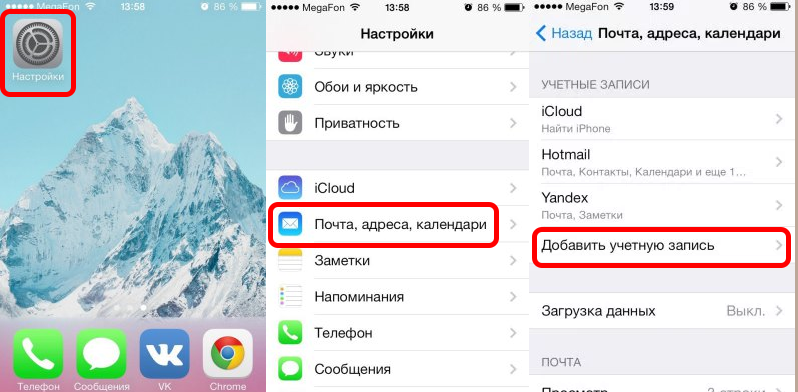
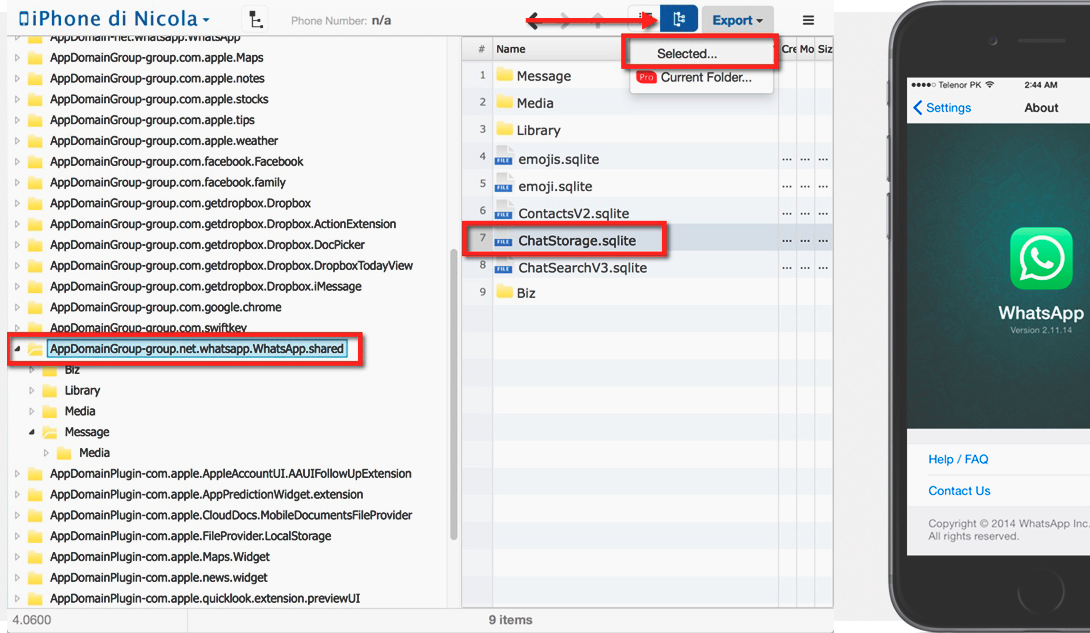
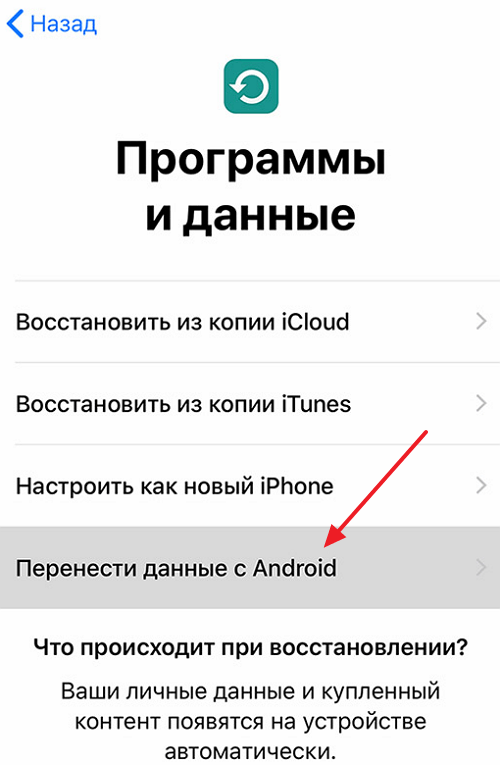
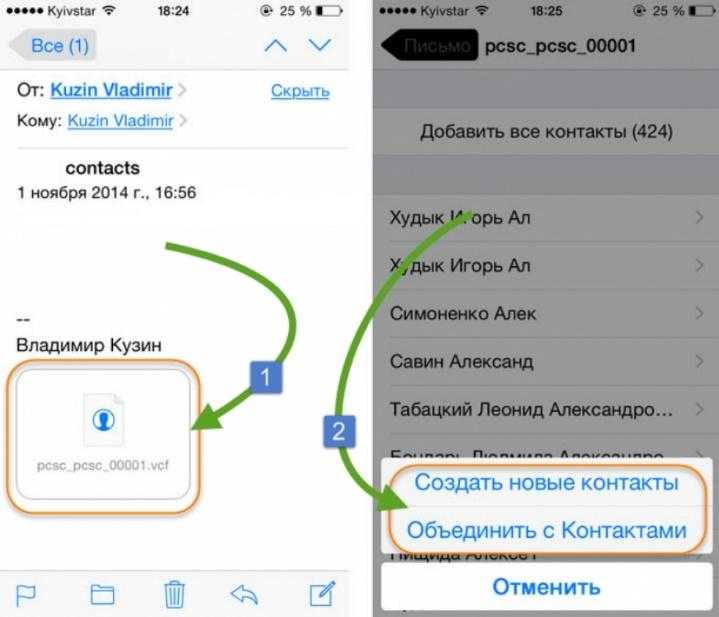
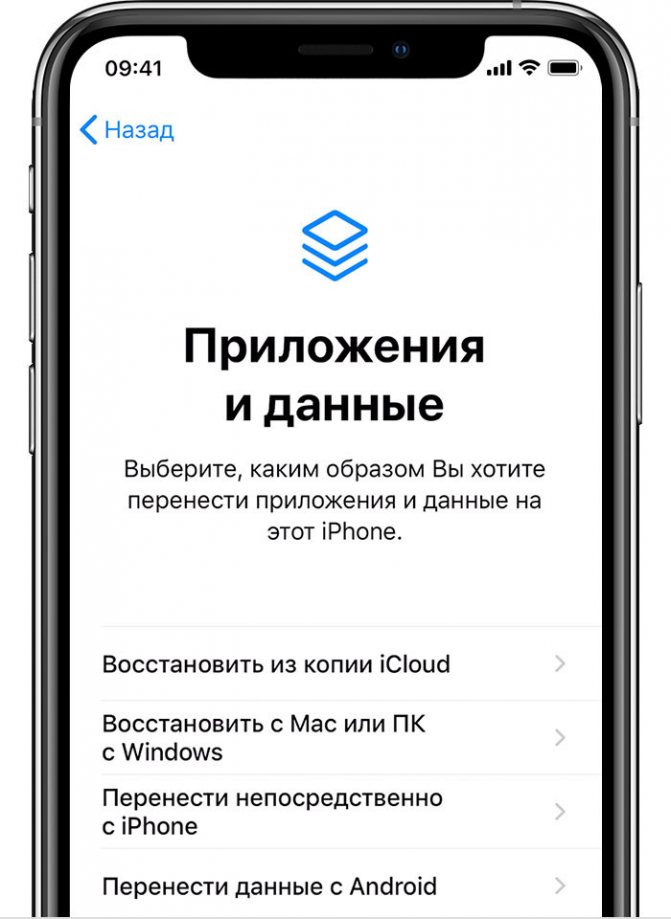 В Windows и более старых компьютерах Mac вы найдете файлы резервных копий по следующим путям:
В Windows и более старых компьютерах Mac вы найдете файлы резервных копий по следующим путям:

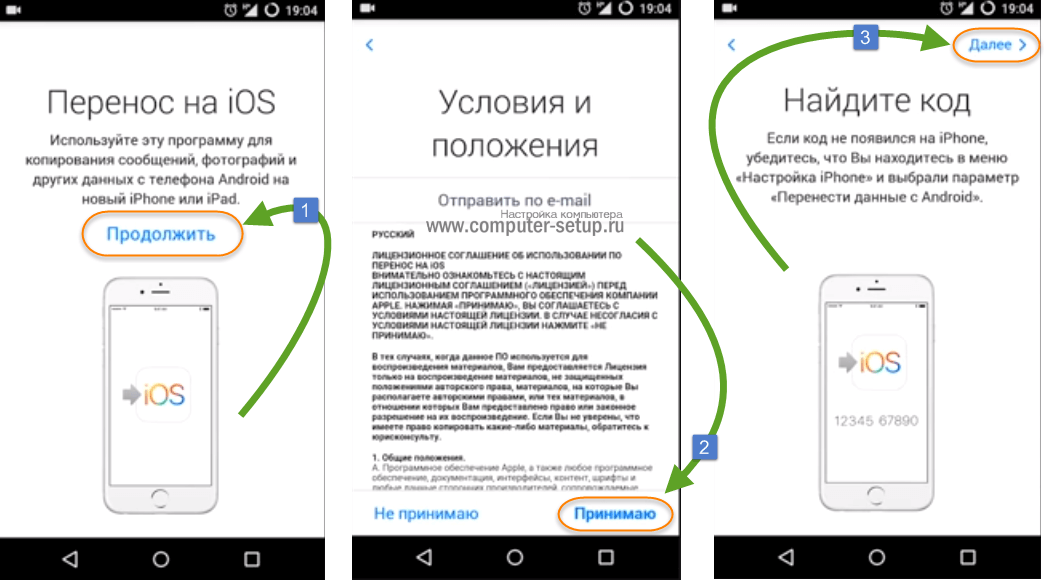
Ваш комментарий будет первым